手把手教学!用CSS打造炫酷动画,超简单零基础入门
时间:2025-06-23 17:21:32 231浏览 收藏
想让你的网页动起来吗?本文将手把手教你用CSS轻松实现炫酷动画效果,无需复杂代码,基础入门超简单!文章主要讲解了CSS中实现动画效果的核心属性:`transition`和`animation`。`transition`适用于简单的状态过渡,例如鼠标悬停时的颜色变化,而`animation`则可以创建更复杂的动画序列,例如元素移动和形状改变。同时,本文还分享了CSS动画的性能优化技巧,以及与其他动画技术(JavaScript动画、SVG动画)的比较,最后还讲解了CSS动画的兼容性问题及解决方案,助你打造流畅且兼容性强的网页动画效果!

CSS添加动画效果,核心在于transition和animation这两个属性。前者用于简单的状态过渡,后者则可以创建更复杂的动画序列。
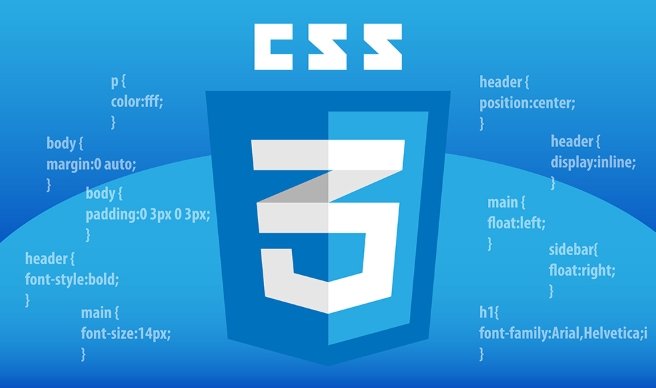
解决方案
Transition(过渡): 最简单的动画形式。它定义了CSS属性值在改变时,如何平滑地过渡。

- 属性:
transition-property(指定应用过渡的CSS属性),transition-duration(过渡持续时间),transition-timing-function(过渡速度曲线),transition-delay(过渡延迟时间)。 - 示例:
.box { width: 100px; height: 100px; background-color: red; transition-property: width, height, background-color; /* 同时过渡多个属性 */ transition-duration: 0.5s; /* 0.5秒 */ transition-timing-function: ease-in-out; /* 缓入缓出 */ } .box:hover { width: 200px; height: 200px; background-color: blue; }这段代码会让
.box在鼠标悬停时,宽度、高度和背景颜色平滑地过渡到新的值。ease-in-out让动画开始和结束时速度较慢,中间速度较快,看起来更自然。 我个人比较喜欢用cubic-bezier()来定义更精细的过渡效果,可以自己调整曲线,找到最舒服的视觉节奏。
- 属性:
Animation(动画): 更强大,可以创建复杂的动画序列。
- @keyframes: 定义动画的关键帧。每个关键帧指定了动画在特定时间点的状态。
- 属性:
animation-name(动画名称,对应@keyframes定义的名称),animation-duration(动画持续时间),animation-timing-function(动画速度曲线),animation-delay(动画延迟时间),animation-iteration-count(动画重复次数),animation-direction(动画播放方向),animation-fill-mode(动画结束后状态),animation-play-state(动画播放/暂停)。 - 示例:
.box { width: 100px; height: 100px; background-color: green; animation-name: pulse; /* 动画名称 */ animation-duration: 2s; /* 2秒 */ animation-timing-function: ease-in-out; /* 缓入缓出 */ animation-iteration-count: infinite; /* 无限循环 */ } @keyframes pulse { 0% { transform: scale(1); } 50% { transform: scale(1.1); } 100% { transform: scale(1); } }这段代码定义了一个名为
pulse的动画,它会让.box元素周期性地放大缩小。transform: scale()是CSS3的属性,用于缩放元素。 如果需要兼容老版本浏览器,可能需要添加-webkit-等前缀。 我之前遇到过一个问题,在某些移动设备上,transform动画会引起轻微的模糊,后来通过调整backface-visibility属性解决了。
如何选择 Transition 还是 Animation?
如果只是简单的状态切换,例如鼠标悬停时的颜色变化,transition足够了。但如果需要更复杂的动画序列,例如元素移动、旋转、改变形状,或者需要控制动画的每个细节,那就需要使用animation。 选择哪个取决于动画的复杂度和控制需求。
CSS动画性能优化技巧
CSS动画的性能至关重要,尤其是在移动设备上。 糟糕的动画性能会严重影响用户体验。
- 使用
transform和opacity: 这两个属性通常由GPU加速,性能更好。 避免直接修改width、height、top、left等属性,因为这些属性的改变会触发回流(reflow)和重绘(repaint),消耗大量资源。 - 避免频繁更新DOM: 频繁的DOM操作会降低性能。 尽量减少动画过程中对DOM的修改。
- 使用
will-change属性:will-change属性可以提前通知浏览器元素将要发生的变化,允许浏览器提前优化。 例如:will-change: transform, opacity;。 但要谨慎使用,过度使用可能会导致资源浪费。 - 简化动画: 复杂的动画可能会导致性能问题。 尽量简化动画,减少关键帧的数量。
- 使用 Chrome DevTools 进行性能分析: Chrome DevTools 提供了强大的性能分析工具,可以帮助你找到性能瓶颈。
CSS动画与其他动画技术的比较
除了CSS动画,还有JavaScript动画和SVG动画等技术。
- JavaScript动画: JavaScript动画更灵活,可以实现更复杂的动画效果。 但JavaScript动画的性能通常不如CSS动画,因为它需要JavaScript引擎来执行。 不过,现代JavaScript动画库(如GreenSock)已经做了很多优化,性能也相当不错。
- SVG动画: SVG动画基于矢量图形,可以创建高质量的动画效果。 SVG动画的性能通常比JavaScript动画好,但不如CSS动画。 SVG动画适合用于创建图标、图表等矢量图形的动画。
选择哪种动画技术取决于项目的需求。 如果需要简单的动画效果,CSS动画是最佳选择。 如果需要复杂的动画效果,或者需要与用户交互,JavaScript动画可能更适合。 如果需要创建矢量图形的动画,SVG动画是最佳选择。 我曾经用SVG做过一个复杂的地图动画,效果非常好,但性能优化花了不少时间。
CSS动画兼容性问题及解决方案
虽然现代浏览器对CSS动画的支持已经很好,但在老版本浏览器上仍然可能存在兼容性问题。
- 添加浏览器前缀: 对于一些CSS3属性,需要在老版本浏览器上添加浏览器前缀(如
-webkit-、-moz-、-ms-、-o-)。 可以使用Autoprefixer等工具自动添加前缀。 - 使用 Modernizr 进行特性检测: Modernizr 可以检测浏览器是否支持特定的CSS特性。 可以根据检测结果,为不支持的浏览器提供备选方案。
- 使用 Polyfill: Polyfill 是一种代码片段,可以为老版本浏览器提供缺失的功能。 可以使用CSS动画的Polyfill来解决兼容性问题。
解决兼容性问题需要耐心和细致。 最好在多个浏览器和设备上进行测试,确保动画效果在所有平台上都能正常工作。
文中关于animation,兼容性,性能优化,CSS动画,Transition的知识介绍,希望对你的学习有所帮助!若是受益匪浅,那就动动鼠标收藏这篇《手把手教学!用CSS打造炫酷动画,超简单零基础入门》文章吧,也可关注golang学习网公众号了解相关技术文章。
-
502 收藏
-
501 收藏
-
501 收藏
-
501 收藏
-
501 收藏
-
225 收藏
-
495 收藏
-
253 收藏
-
152 收藏
-
479 收藏
-
307 收藏
-
470 收藏
-
347 收藏
-
180 收藏
-
446 收藏
-
432 收藏
-
179 收藏
-

- 前端进阶之JavaScript设计模式
- 设计模式是开发人员在软件开发过程中面临一般问题时的解决方案,代表了最佳的实践。本课程的主打内容包括JS常见设计模式以及具体应用场景,打造一站式知识长龙服务,适合有JS基础的同学学习。
- 立即学习 543次学习
-

- GO语言核心编程课程
- 本课程采用真实案例,全面具体可落地,从理论到实践,一步一步将GO核心编程技术、编程思想、底层实现融会贯通,使学习者贴近时代脉搏,做IT互联网时代的弄潮儿。
- 立即学习 516次学习
-

- 简单聊聊mysql8与网络通信
- 如有问题加微信:Le-studyg;在课程中,我们将首先介绍MySQL8的新特性,包括性能优化、安全增强、新数据类型等,帮助学生快速熟悉MySQL8的最新功能。接着,我们将深入解析MySQL的网络通信机制,包括协议、连接管理、数据传输等,让
- 立即学习 500次学习
-

- JavaScript正则表达式基础与实战
- 在任何一门编程语言中,正则表达式,都是一项重要的知识,它提供了高效的字符串匹配与捕获机制,可以极大的简化程序设计。
- 立即学习 487次学习
-

- 从零制作响应式网站—Grid布局
- 本系列教程将展示从零制作一个假想的网络科技公司官网,分为导航,轮播,关于我们,成功案例,服务流程,团队介绍,数据部分,公司动态,底部信息等内容区块。网站整体采用CSSGrid布局,支持响应式,有流畅过渡和展现动画。
- 立即学习 485次学习
